有时候由于工作需要,常在PPT中应用个性化模板,那么在PPT中如何新建自定义PPT主题呢?我们一起来看看吧!首先打开PPT演示文稿,创建四张空白文档(连按四下enter键),点击工作栏【视图......
2022-05-05 183 自定义PPT主题
利用PPT中的形状工具可以制作一个简单的公章
步骤:
1.按住shift,点击椭圆图标画一个正圆
2.填充【无色】
3.形状轮廓【红色】
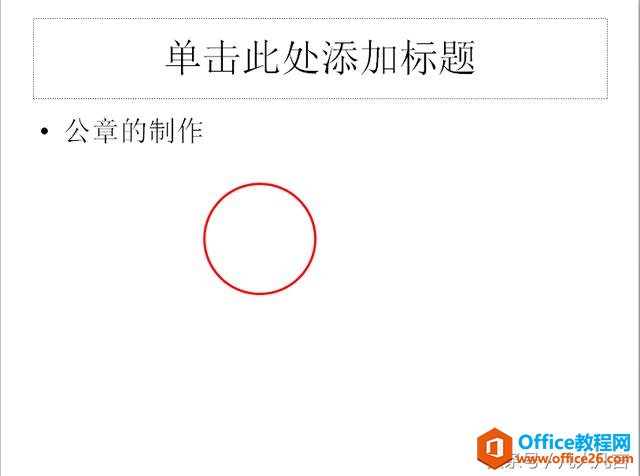
4.按住shift键绘制一个正五角星
5.填充为红色
6.形状轮廓设为红色
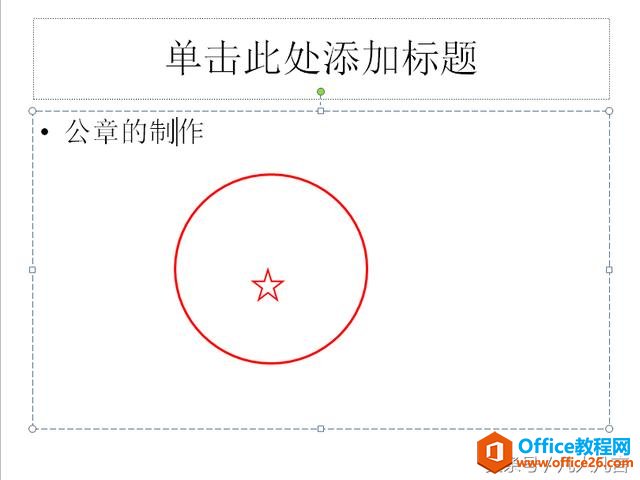
7.插入文本框,在文本框中输入文字
8.把字体设为红色
9.点击绘图工具下方的【格式】按钮
10.在艺术字样式区点击【文本效果】

11.点击【转换】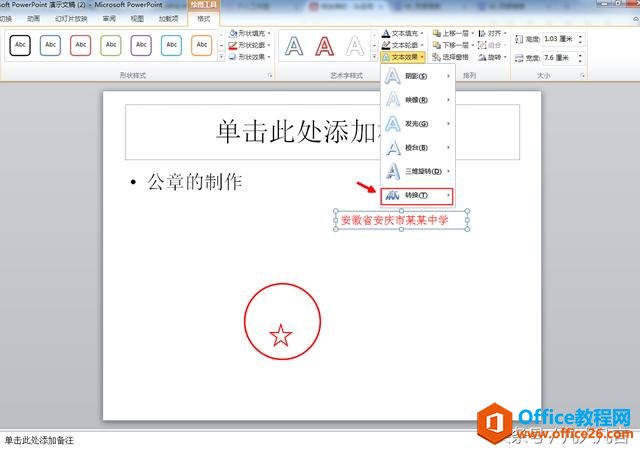
12.点击跟随路径的【上弯弧】
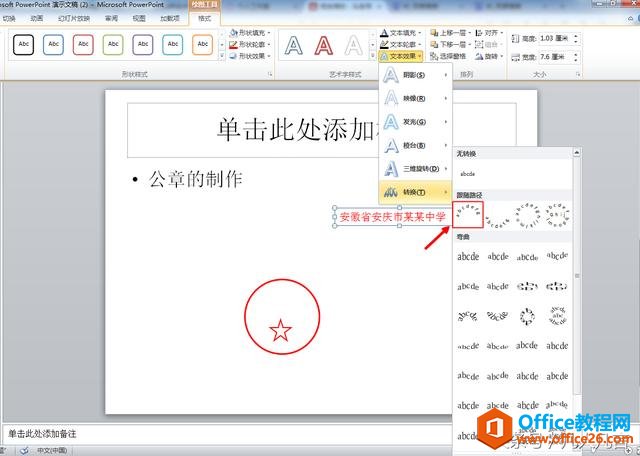
13.把文本框和五角星移到圆的合适位置
14.这样一个简单的公章就做好了
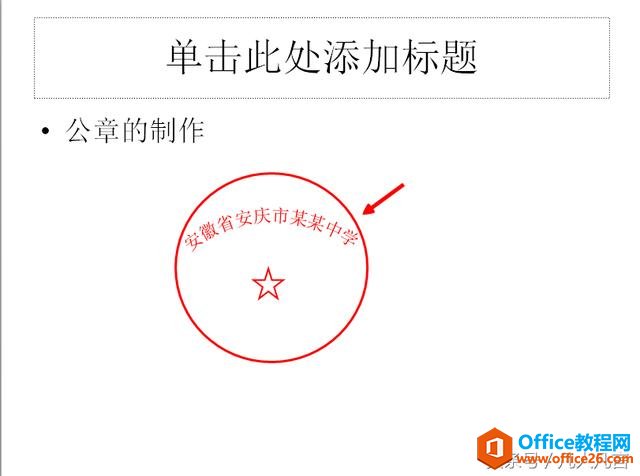
注:把圆、文本框、五角星组合成一个整体比较好,这样可以整体移动、保存。
注:把公章保存为图片可以反复使用
标签: PPT制作公章
相关文章

有时候由于工作需要,常在PPT中应用个性化模板,那么在PPT中如何新建自定义PPT主题呢?我们一起来看看吧!首先打开PPT演示文稿,创建四张空白文档(连按四下enter键),点击工作栏【视图......
2022-05-05 183 自定义PPT主题

我们有时候在使用PPT过程中需要在PPT中批量插入图片三种方法,你知道怎样在PPT中批量插入图片吗?今天小编就教一下大家在PPT中批量插入图片三种方法。一、把多张图片批量插入到一张幻灯......
2022-05-05 355 PPT批量插入图片

如何在PPT中绘制倒金字塔的逻辑表达效果老规矩,方法看看效果。是一个倒金字塔逻辑思路表达,表达经过层层筛选总结,最后合作得以实现的表达。这种有立体的环形的金字塔怎么绘制呢?......
2022-05-05 491 PPT绘制倒金字塔效果

用PPT演示文稿的操作中,我们会根据需要进行背景设置,如果想使用电脑上的图片,例如团队照片、网上下载的图片,我们该怎么操作呢?第一步,在页面空白处,点击右键,点击【设置背景......
2022-05-05 261 PPT背景